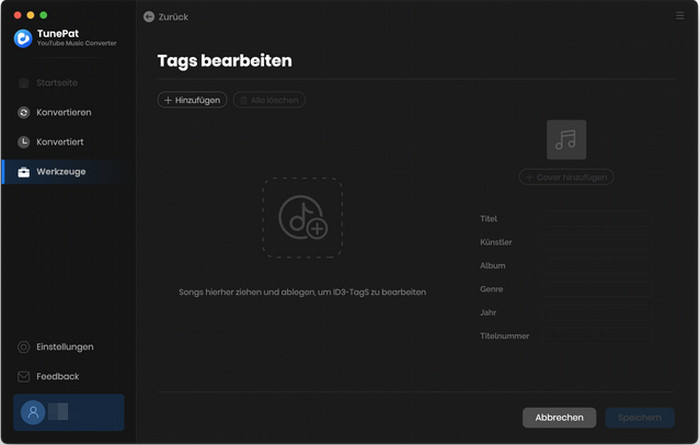TunePat YouTube Music Converter ist eine ultimative Lösung, die Nutzern helfen kann, Songs oder Playlists von YouTube Music schnell in das gänige Format herunterzuladen. Und es kann ID3-Tags und eine hochwertige Ausgabetonqualität beim Herunterladen beibehalten. In diesem Tutorial erfahren Sie, wie Sie Tunepat YouTube Music Converter registrieren und nutzen.
TunePat YouTube Music Converter bietet eine kostenlose Testversion. Mit der Testversion können Sie nur die erste Minuten jedes Lieds konvertieren. Nachdem Sie getestet und bestätigt haben, dass das Programm auf Ihrem Computer richtig funktionieren kann, können Sie bei Bedarf eine Lizenz (E-Mail + Code) erwerben, um die Vollversion freizuschalten. Folgendermaßen zeigen wir Ihnen, wie Sie YouTube Music Converter auf dem Mac registrieren.
Schritt 1Öffnen Sie TunePat Youtube Music Converter auf Mac und klicken Sie auf „Registrieren“ in unterer linken Ecke von TunePat. Sie können auch auf  klicken und „Registrieren“ aus der Menüleiste finden, um das Registrierungsfenster aufzurufen.
klicken und „Registrieren“ aus der Menüleiste finden, um das Registrierungsfenster aufzurufen.
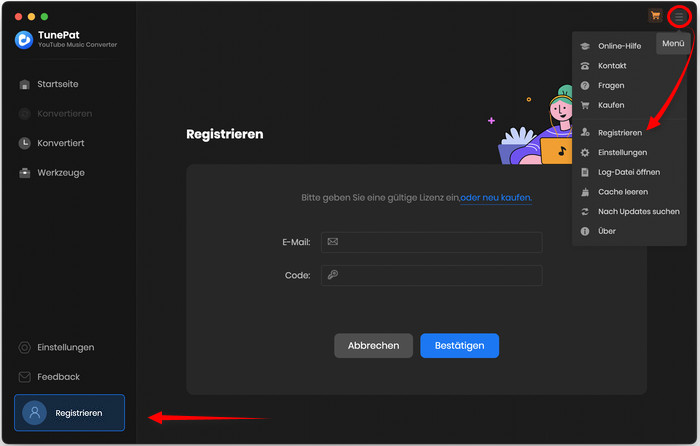
Schritt 2 Kopieren Sie dann die registrierte E-Mail-Adresse und den Registrierungscode und fügen Sie sie in das Registrierungsfenster ein.
Hinweis: Beim Eingeben von Registrierungsinformationen bitte achten Sie darauf, die Infos zwischen Groß- und Kleinschreibung zu unterschieden. Fügen Sie am Anfang oder Ende des Wortes kein Leerzeichen ein.
Wenn Sie ein Monatsabo oder Jahresabo gekauft haben, werden Sie eine neue E-Mail mit der Lizenz nach der Verlängerung des Abos erhalten. Öffnen Sie das Registrierungsfenster und klicken Sie auf „Konto ändern“. Dann registrieren Sie mit der neuen Lizenz, um die Vollversion wieder freizuschalten.
Schritt 1 Starten Sie TunePat Youtube Music Converter auf Mac und Youtube Music Webplayer wird automatisch angezeigt. Falls die eingebettete Webseite sich nicht öffnet, klicken Sie manuell auf  .
.
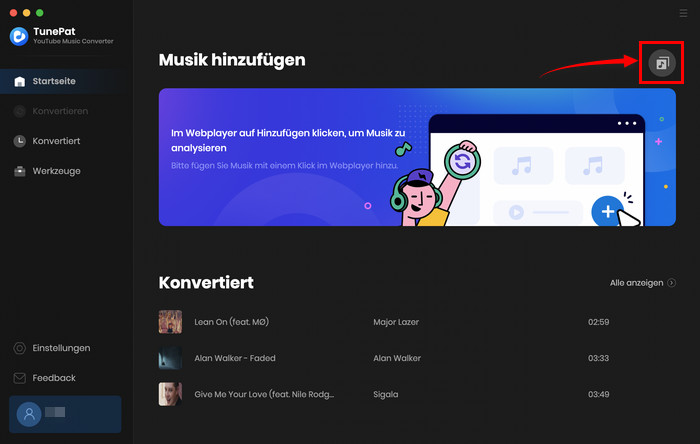
Je nach den folgenden Anweisungen können Sie sich für Ihr Youtube Music-Konto anmelden und die YouTube Music-Bibliothek kann danach zugegriffen und erhalten werden.
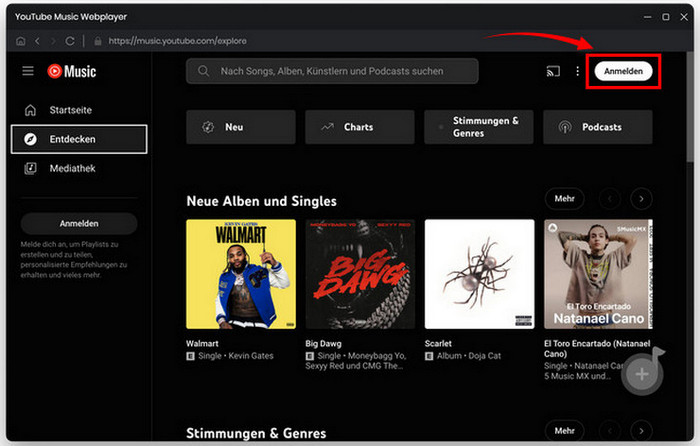
Hinweis: TunePat wird keine Informationen aus Ihrem Konto erhalten.
Schritt 2 Klicken Sie auf „Einstellungen“ links unten und dann das Einstellungsfenster aufgeruft. In diesem Fenster können Sie Ausgabeformat (AUTO/MP3/AAC/FLAC/WAV/AIFF/ALAC), Bitrate (320kpbs, 256kbps, 192kbps, 128kbps) und Abtastrate nach Ihrem Belieben konfigurieren.
Um Ihre Musikdateien organisiert aufzustellen, können Sie die konvertierten Audiodateien auf bestimmte Weise wie Künstler, Album, Künstler/Album oder Album/Künstler speichern.
Hinweis: Wenn die Parameter von Youtube Music (wie Format, Klangqualität usw.) mit der Quelldatei übereinzustimmen brauchen, empfiehlt es sich, in der Spalte „Ausgabeformat“ die Option „AUTO“ auszuwählen. Zudem ist die Konvertierungsgeschwindigkeit im Auto-Modus auch am schnellsten.
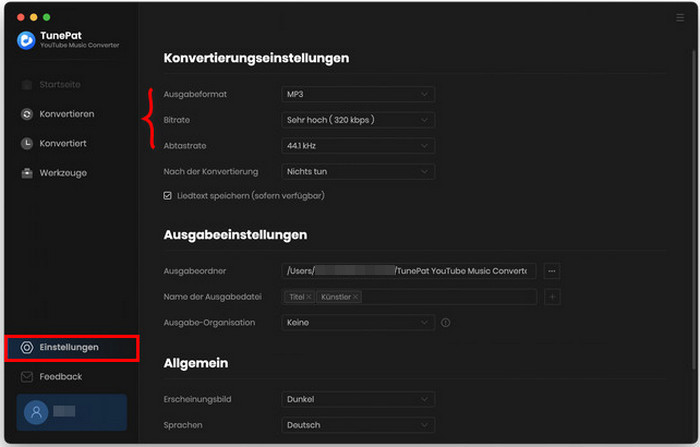
Schritt 3 Öffnen Sie beliebig eine Playlist, einen Künstler oder ein Album und klicken Sie dann auf die blaue Schaltfläche „Zum Hinzufügen klicken“ unter rechts der Ecke.
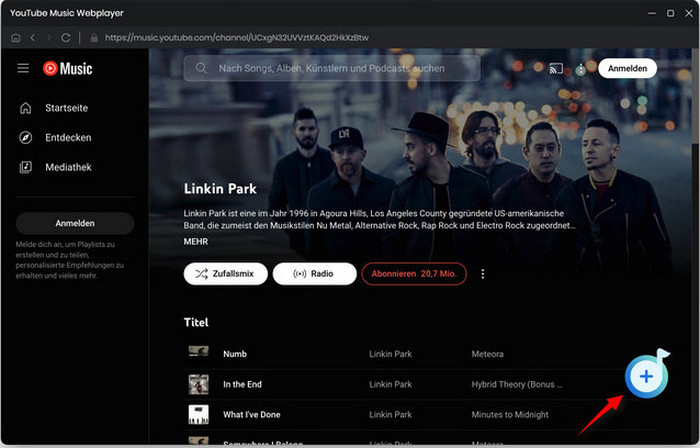
TunePat erkennt diese gewünschte Playlist automatisch und führt alle Lieder im neuen Fenster auf. Haken Sie die Lieblingslieder aus der Liste ab. Bestätigen Sie Ihre Auswahl mit „Hinzufügen“.
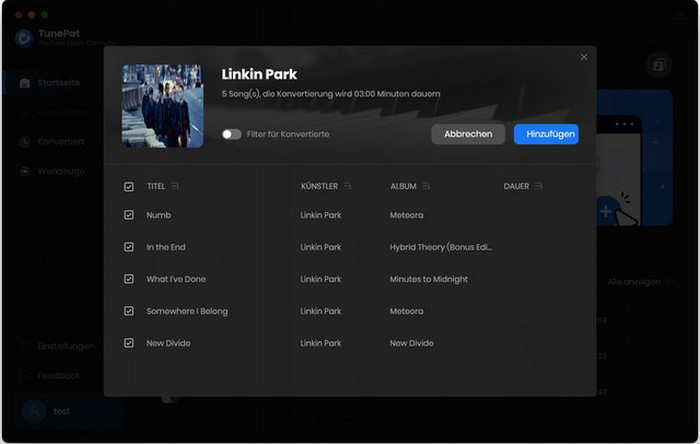
Die konvertierenden Lieder werden im „Startseite“-Fenster ausgelistet. Hier gibt es drei verschiedene Schaltflächen: Mit „Mehr hinzufügen“ werden die ignorierten Lieder zum Konvertierungsprozess hinweiter eingefügt. Mit „Alle löschen“ werden die unnötigen Songs aus der Liste gezogen. Mit „Konvertieren“ gehen die gewählten Lieder im Konvertierungsvorgang.
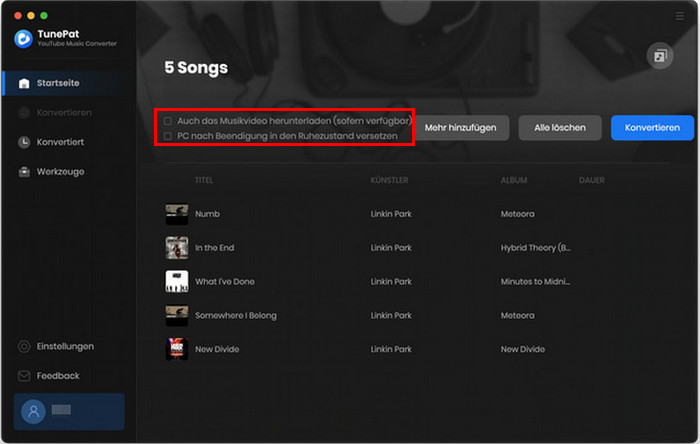
Darüber hinaus sind die zwei Schaltflächen nicht übersehbar. Wenn Sie das Musikvideo herunterladen möchten, könnten Sie auf die erste Schaltfläche klicken, damit TunePat automatisch nach Musikvideos sucht und herunterlädt. Das Video wird im MP4-Format gespeichert. Gemäß ursprünglicher Datei bekommt die verschiedene Ausgabequalität. Die Auflösung von Video erreicht bis zu 4K.
Schritt 4 Klicken Sie auf „Konvertieren“, um die Songs von Youtube Music nach angepasstem Ausgabeformat im Konvertierungsvorgang vorzunehmen.
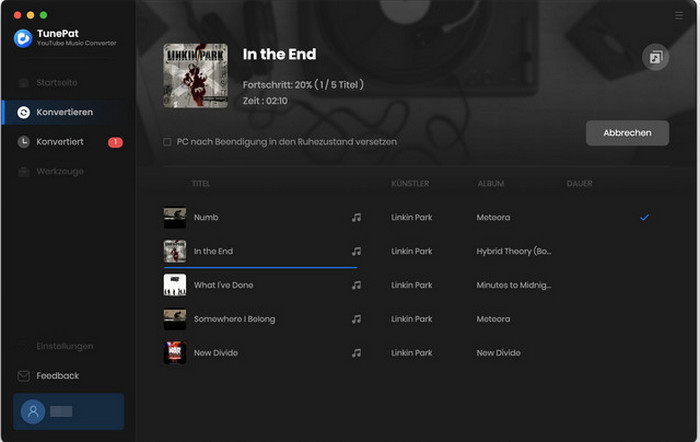
Nach der Konvertierung können die Lieder mit Titel, Künstler, Album und Dauer im „Konvertieren“-Fenster überprüft werden.
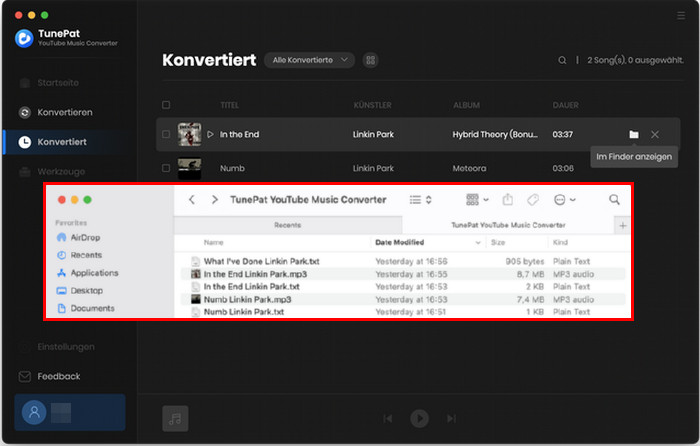
Die konvertierten Lieder als Audiosdateien können auf anderen Geräten frei gespeichert und abgespielt werden.
Neben der Umwandlung von Streaming-Musik besitzt TunePat YouTube Music Converter auch zwei nützliche Werkzeuge: Formatkonverter und ID3-Tags-Editor. Im Folgende sind ihre Details.
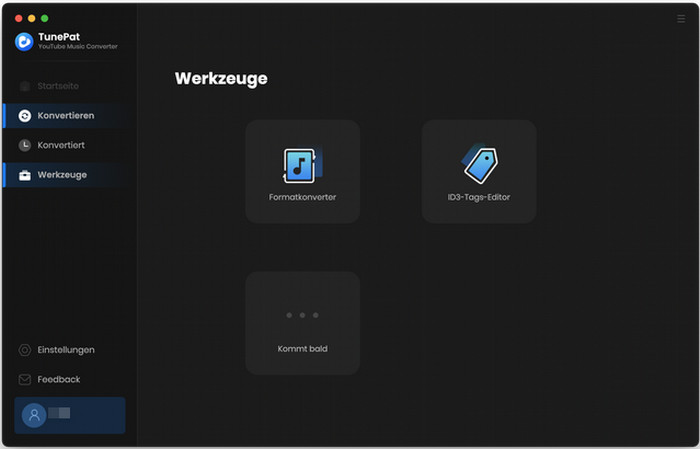
Mit Formatkonverter können Ihre gewählte Musik in MP3/M4A/FLAC/WAV/OGG/AIFF Format konvertiert werden. Nutzer können sich nach Ihrem Belieben zwischen „Mono“- und „Stereo“-Audio entscheiden.
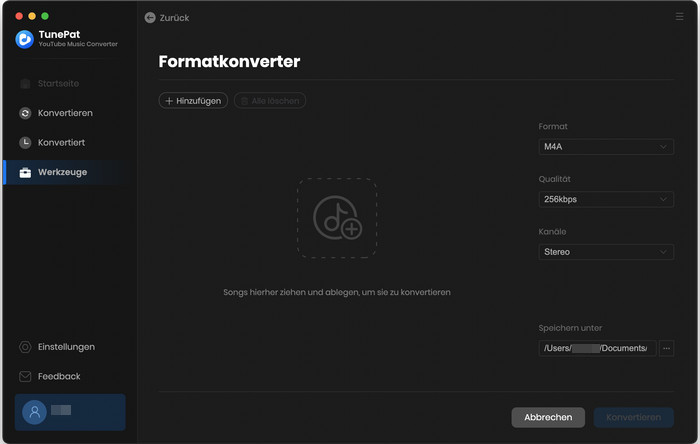
Wie können die Tag-Informationen der Lieder benutzerdefiniert werden? ID3-Tags-Editor ist ein perfektes Tool. Titel, Interpret, Album, Genre, Jahr und Titelnummer können doch bearbeitet werden. Klicken Sie einfach nur auf „Speichern“, damit alle geändert werden.